1. 初步了解:如何快速查看已安装JDK的版本信息
在Windows环境下,开发人员常需要确认系统中已安装的JDK版本。以下是简单的操作步骤:
点击“开始菜单”,选择“运行”或直接使用快捷键 Win+R。输入 cmd 并按回车,打开命令提示符窗口。在命令行中输入 java -version 并回车,系统将显示当前默认JDK的版本号及相关信息。
例如,执行命令后可能返回如下内容:
java version "1.8.0_281"
Java(TM) SE Runtime Environment (build 1.8.0_281-b09)
Java HotSpot(TM) 64-Bit Server VM (build 25.281-b09, mixed mode)
2. 深入分析:处理多个JDK版本的情况
如果系统中安装了多个JDK版本,可以通过以下方法进一步确认具体使用的JDK版本:
运行命令 where java 查找可执行文件路径。通过路径确认哪个JDK版本被优先加载。
例如,执行 where java 后可能返回:
C:\Program Files\Java\jdk1.8.0_281\bin\java.exe
C:\Program Files\Java\jdk-11.0.10\bin\java.exe
这表明系统优先使用的是 JDK 1.8.0_281。
3. 环境变量检查:确保JAVA_HOME配置正确
为了确保开发环境使用正确的JDK版本,建议检查环境变量 JAVA_HOME 是否配置准确:
步骤操作说明1右键“此电脑”或“我的电脑”,选择“属性”。2点击“高级系统设置”,进入“系统属性”对话框。3点击“环境变量”,查找 JAVA_HOME 的值。4确保其值指向目标JDK的安装目录,例如 C:\Program Files\Java\jdk1.8.0_281。
如果未配置或配置错误,可能导致系统使用非预期的JDK版本。
4. 流程图:完整操作步骤
以下是完整的操作流程图,帮助理解各步骤之间的逻辑关系:
graph TD;
A[开始] --> B[打开命令提示符];
B --> C[输入"java -version"];
C --> D{是否显示正确版本?};
D --否--> E[检查环境变量JAVA_HOME];
D --是--> F[完成];
E --> G[修改JAVA_HOME];
G --> H[重新验证];
通过以上流程,可以逐步排查并解决JDK版本问题。
5. 常见问题与解决方案
以下是开发人员在实际操作中可能遇到的问题及对应的解决方案:
问题:命令提示符中无法识别 java 命令。
解决方案:确保 PATH 环境变量包含JDK的 bin 目录路径。问题:显示的JDK版本与预期不符。
解决方案:检查 JAVA_HOME 和 PATH 配置是否正确。问题:多版本冲突导致程序运行异常。
解决方案:明确指定使用的JDK版本,避免依赖系统默认路径。
这些常见问题的解决方法有助于提高开发效率,减少因版本不一致导致的错误。